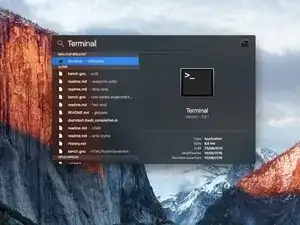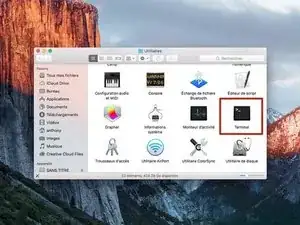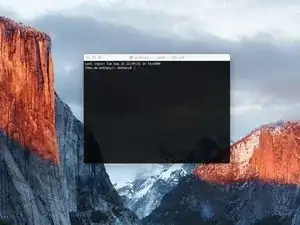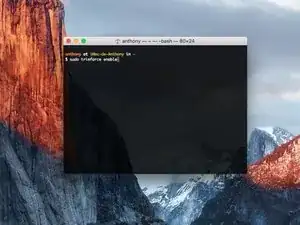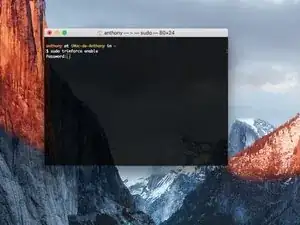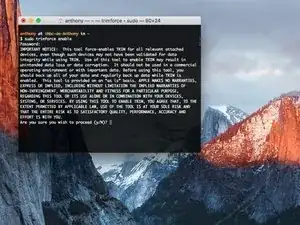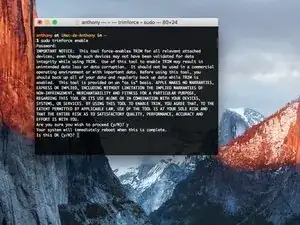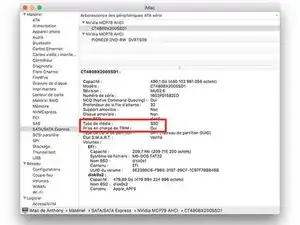Introduction
Enabling TRIM after installing an SSD allows for better performance with the SSD in the long run.
⚠️ Warning with an APFS SSD, enabling Trim is not recommended
-
-
In the Terminal insert the following command line:
-
sudo trimforce enable
-
Press the [return] key.
-
Enter your Mac's user password.
-
-
-
Press "y" and press "return" key to accept.
-
Press again "y" and press "return" key to accept.
-
Congratulations you have enabled TRIM support in macOS.
13 comments
Merci pour ce petit tuto bien sympa. simplement (et je ne voudrais pas dire de bêtises) je crois que le trim sous mac os 11 (big sur) n’est plus possible
au sens ou s’il est activé il pose de Gros problemes au systeme.
jeff -
Bonjour jeff,
J’ai fait ce tutoriel, il y a quelques années ou les SSD étaient installés avec une partition Mac extended. Depuis, il y a APFS qui est sortie et Trim est devenu obsolète, car APFS gère mieux les fichiers que Trim.
Donc, ça n’a rien à voir avec Big Sur, mais je vais tout de même rajouter une mention au tutoriel.
Je ne peux lui donner 30, il y a faute de français. Trim n’est pas activer, mais bien activé
Bonjour j’ai l’intention d’installer un disque SSD dans mon iMac 27 pouces de 2019
Est-ce que j’ai besoin d’installer un capteur thermique ou une sonde thermique sur le disque SSD bonne journée merci
Bertuzzi -